当用户在使用wps软件过后就会体验到很多实用的功能,让用户在操作时简单了许多,并且丰富的功能可以很好的满足用户在编辑文件时的各种需求,因此wps软件受到了很多用户的喜欢和青睐。当用户在wps软件中编辑表格时,可以给表格插入一些形状、图片和符号等,总之各种各样的功能可以用来编辑表格这个文件,那么说到给表格加上符号,用户在wps提供的符号样式中没有挑选到自己需要的符号时,可以在其他符号中来选择特殊符号,我们应该怎么在表格插入特殊符号呢,接下来就让小编来向大家介绍一下具体的操作方法吧,希望你们能够喜欢。

方法步骤
1.需要用户在进入到wps软件后将相关的表格文件打开并选中其中的单元格

2.接着在页面上方的菜单栏中点击插入选项,会在选项下方显示相应的选项栏,选择其中的符号选项

3.在弹出来的下拉框中直接选择最底部的其他符号选项,弹出新的对话框
电脑版wps表格怎样插入颜文字
wps作为一款用户很喜欢使用的办公软件,可以给用户带来很多的好处,wps软件在很多时候是用户在需要编辑文件时的第一选择项,在wps有着很多实用且强大的功能,用户很喜欢使用,当

4.在窗口中将页面切换到特殊字符选项上来,在字符框中选择自己需要的字符后点击右下角的插入选项即可

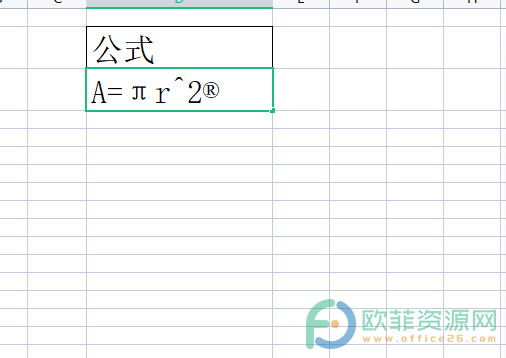
用户在使用wps给表格插入特殊符号时,不知道怎么进行操作的用户就可以来看看小编总结整理好的相关教程并试着操作一下,一定可以帮助你们解决好问题的。
电脑版wps表格怎样插入符号
在wps软件中用户可以编辑不同类型的文件,给用户带来了更多的选择性的同时,还为用户节省了设备上很多的存储空间,当用户在编辑表格文件时会遇到一些数据需要添加一些单位或



